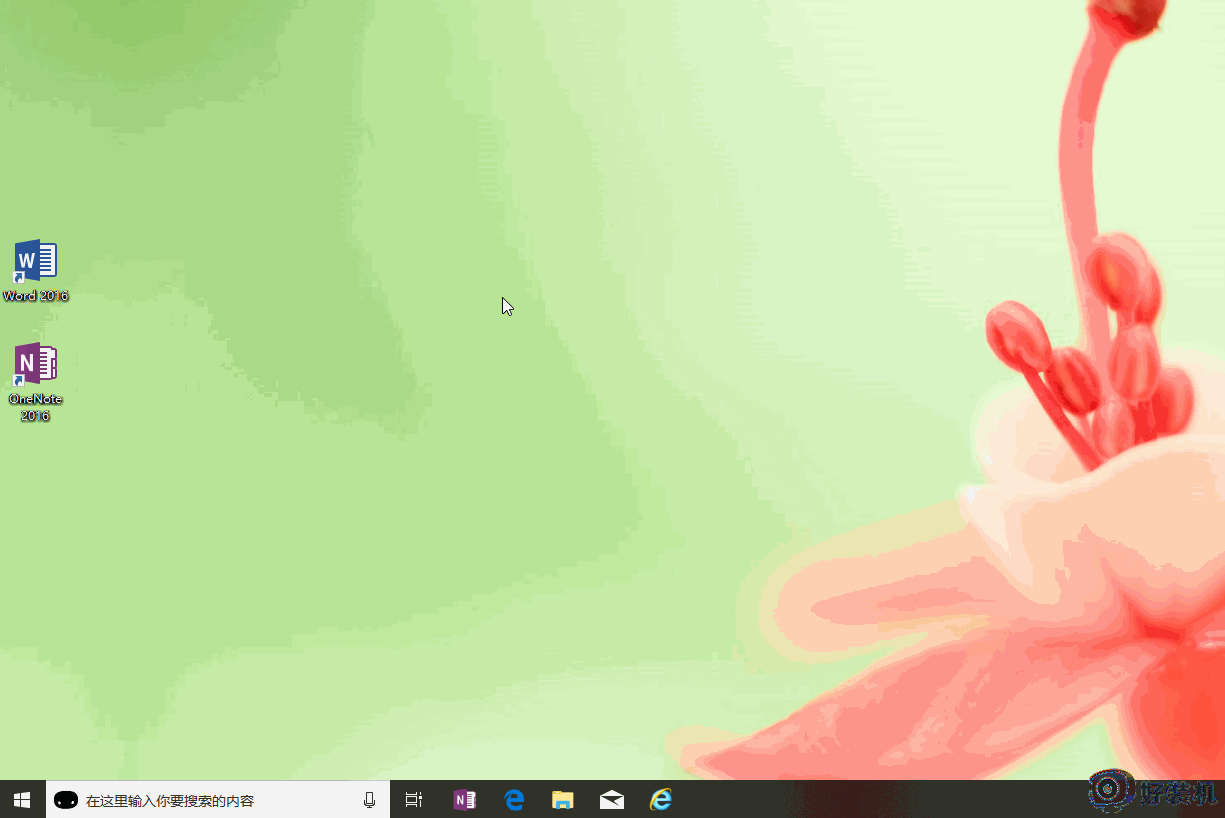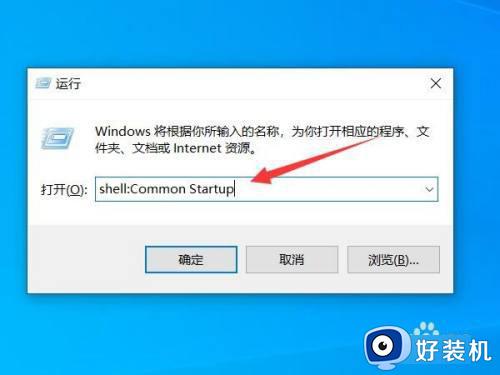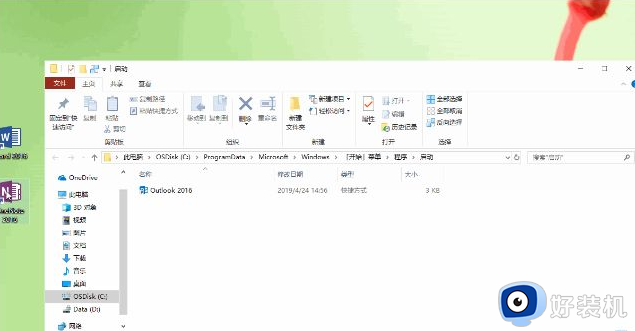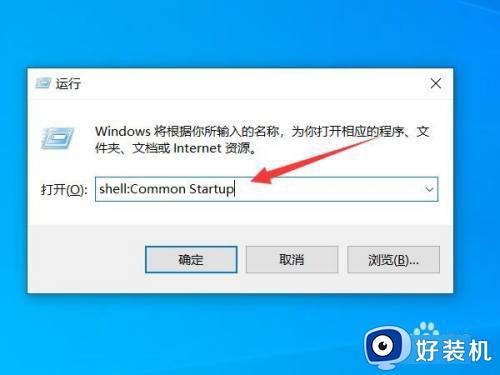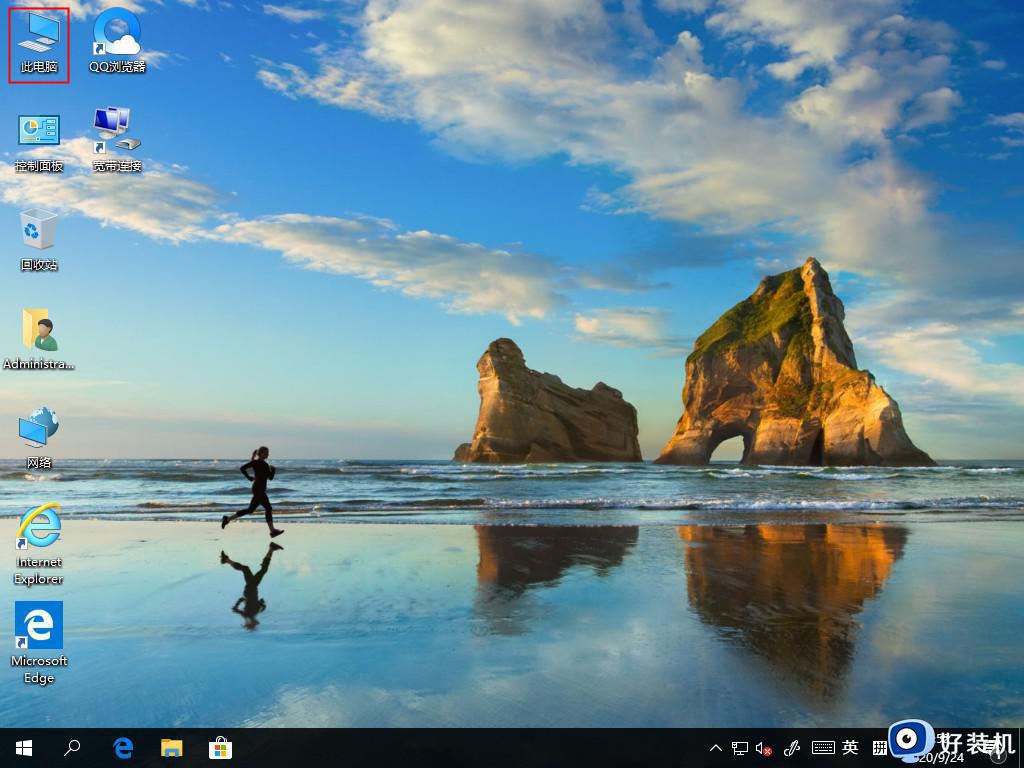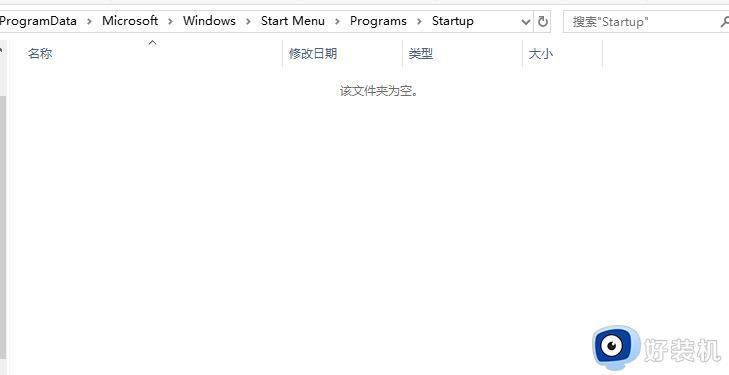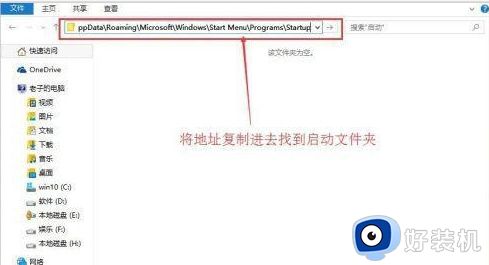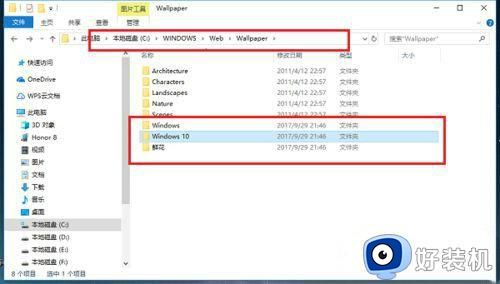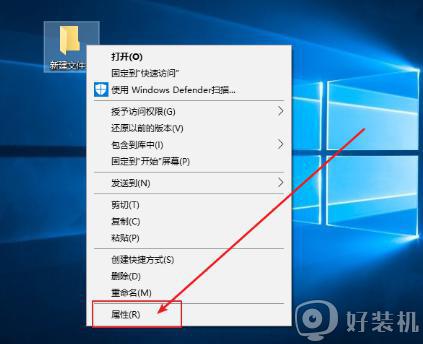windows10开机启动文件夹如何打开 windows10启动文件夹路径在哪里
我们在使用win10电脑的时候可以将电脑中的文件放到电脑的开机启动目录中,让win10电脑在开机时自动打开目录中的文件,非常的方便,但是有些用户不知道windows10启动文件夹路径在哪里,今天小编就给大家带来windows10开机启动文件夹如何打开,如果你刚好遇到这个问题,跟着我的方法来操作吧。
推荐下载:win10系统32位纯净版
方法如下:
方法一:
1、把该应用程序的快捷方式放到【系统启动文件夹】里:C:ProgramDataMicrosoftWindowsStart MenuProgramsStartUp 文件夹中。
2、按【Windows +R】打开运行窗口,在输入框输入【shell:Common Startup】回车打开启动目录。将需要开机启动的应用程序快捷方式放入即可。
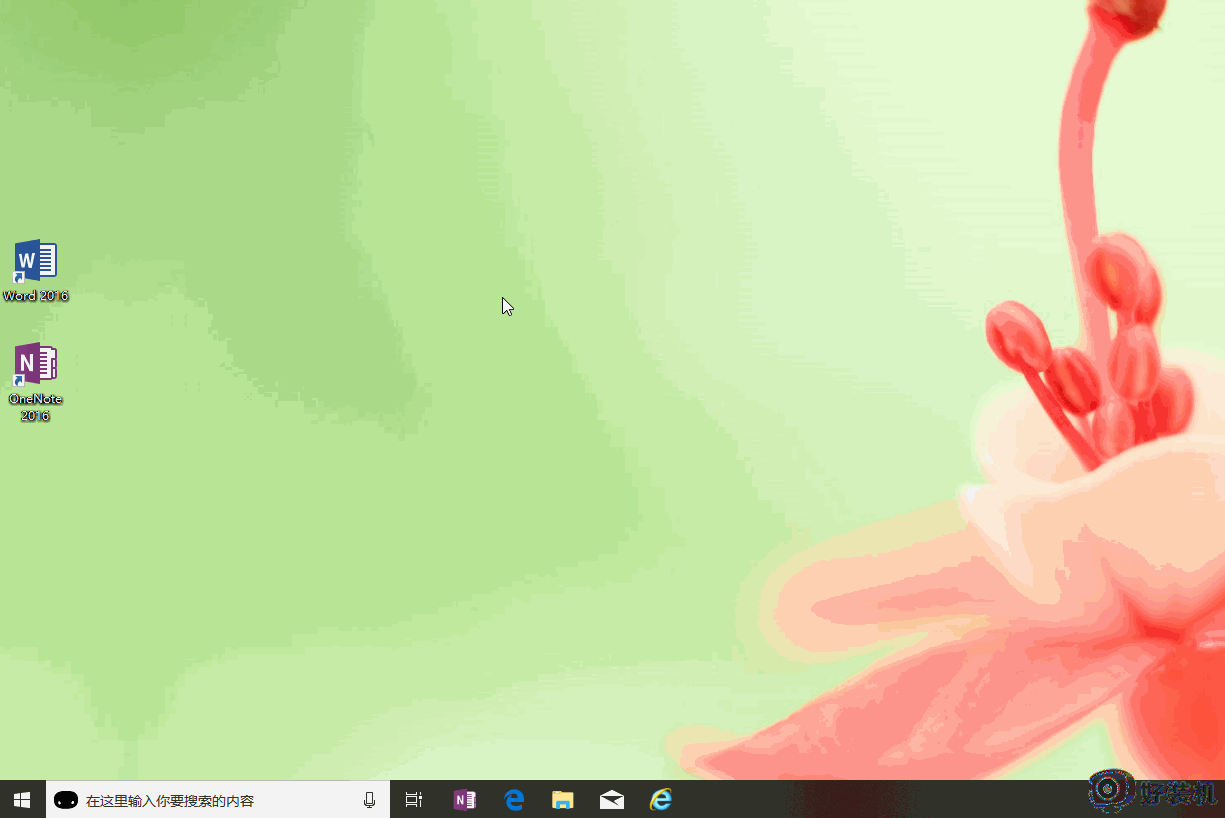
方法二:
1、我们首先打开桌面上的“我的电脑”。

2、然后在上方的路径当中输入“C:ProgramDataMicrosoftWindowsStart MenuProgramsStartUp”。
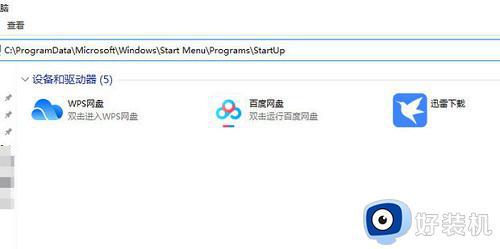
3、最后点击回车键,我们就会跳转到启动文件夹当中了。
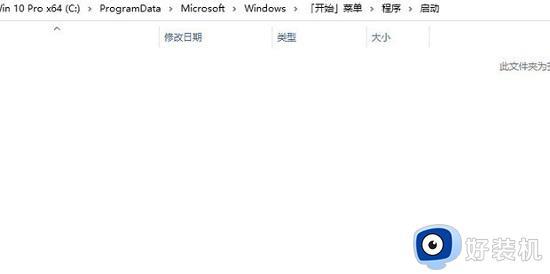
windows10开机启动文件夹如何打开就为大家介绍到这里了。若是你也遇到同样情况的话,不妨参考本教程操作看看!